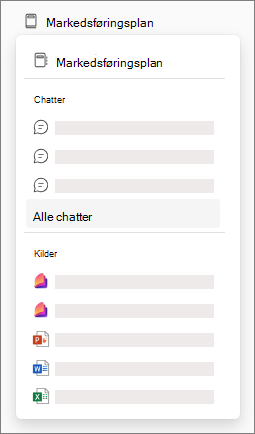Slik beveger du deg sømløst på tvers av Microsoft 365 Copilot Notebook
Gjelder for
I Microsoft 365 Copilot-notatblokker kan du enkelt hoppe til chatter, sider og andre referanser i notatblokken gjennom et praktisk inngangspunkt.
Obs!: En Microsoft 365 Copilot-lisens kreves for å bruke Copilot-notatblokker. I tillegg må kontoer ha en SharePoint- eller OneDrive-lisens (tjenesteplan) for å kunne opprette notatblokker. Copilot-notatblokker er også tilgjengelig for Microsoft 365 Personal-, Family- og Premium-abonnenter. Mer informasjon om Microsoft 365 Copilot-lisensiering og Microsoft 365 Copilot-abonnementer.
Vise alt innholdet i notatblokken
-
Gå til Notatblokker, og velg deretter notatblokken du vil arbeide med.
-
Velg en side under Referanser. Dette åpnes Copilot Chat side ved side med siden.
Obs!: Hvis Copilot Chat ikke er åpen, velger du Åpne chat-ikonet
-
Øverst i chatteruten velger du rullegardinmenyen ved siden av navnet på notatblokken, som åpner en liste over alle chatter, sider og andre referanser i notatblokken.
-
Velg en referanse for å åpne den.
Flere måter å arbeide med Copilot-notatblokker
Kom i gang med Microsoft 365 Copilot-notatblokker
Legg til referansefiler i Microsoft 365 Copilot-notatblokker
Gi egendefinerte instruksjoner for Microsoft 365 Copilot notatblokken